|
①まず、こちらよりソフトをダウンロードして下さい。 (ZIPファイルに圧縮されますので、解凍ソフトで解凍して下さいねっ^^) ②次に、解凍されたフォルダを開き、『ImageTrimmer.exe』というアイコンをクリックし、ソフトを立ち上げて下さい。 ③ソフトが立ち上がると、下の画像ような画面が出るので、右上の「Load(L)」をクリックし、使用したい画像を選んで下さい。 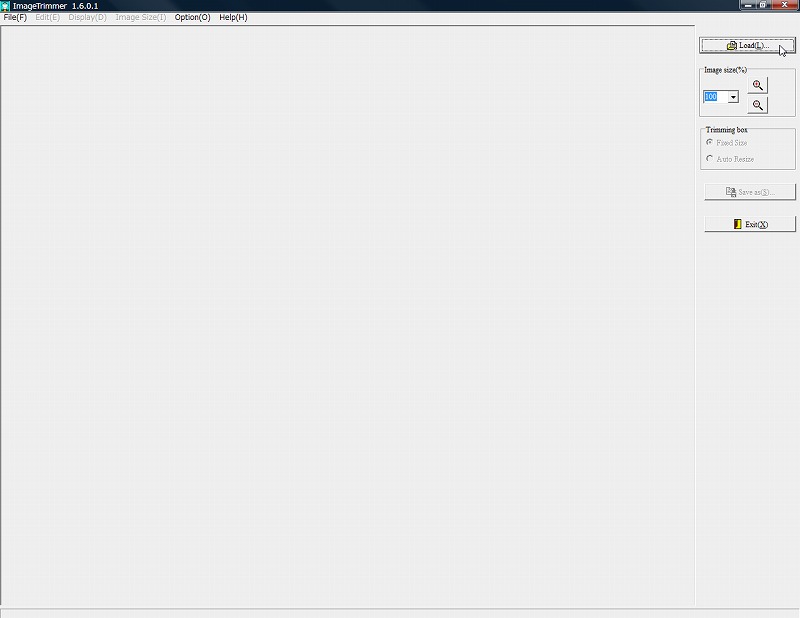 ④画像を選ぶと下のように表示されるので、上のタスクバーの「Edit(E)」をクリックし、さらに「Set Trimiming Size(S)」をクリックして下さい。 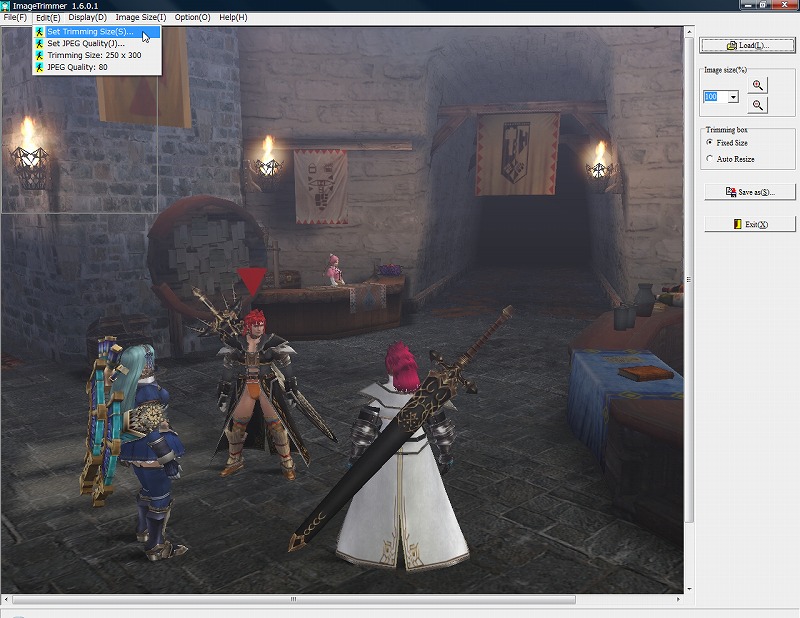 ⑤すると、下のようなウィンドウが立ち上がるので「250」と入力しOKをクリック、さらに同じようなウィンドウが立ち上がるので「300」と入力しOKをクリックして下さい。 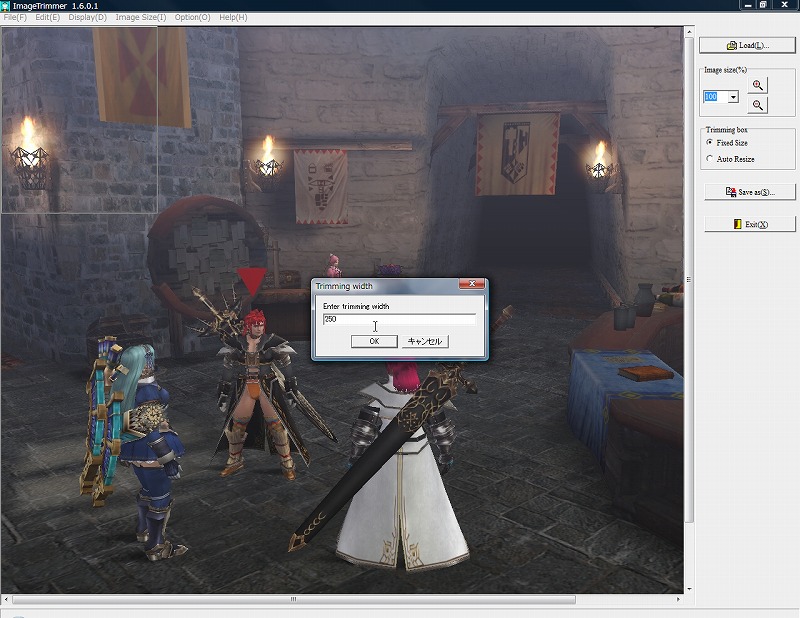 ⑥数字を入力し終わると、左上の縦長の枠が出るので、それを切り取りたい部分までドロップ(マウスの左をクリックしたまま移動)して下さい。 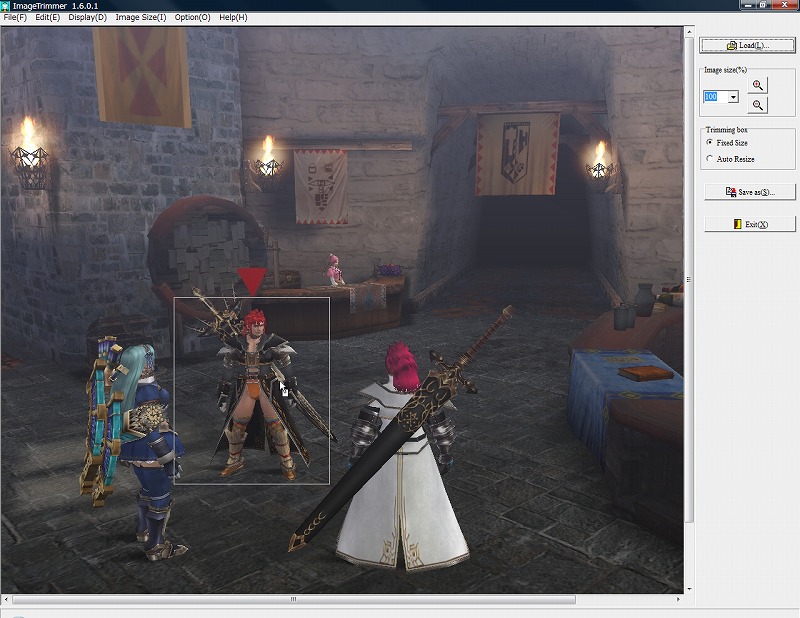 ⑦もし、画像が大きすぎて枠に入りきらない場合は、右上にある「Image Size(%)」という部分の値を小さくすると入るようになります。 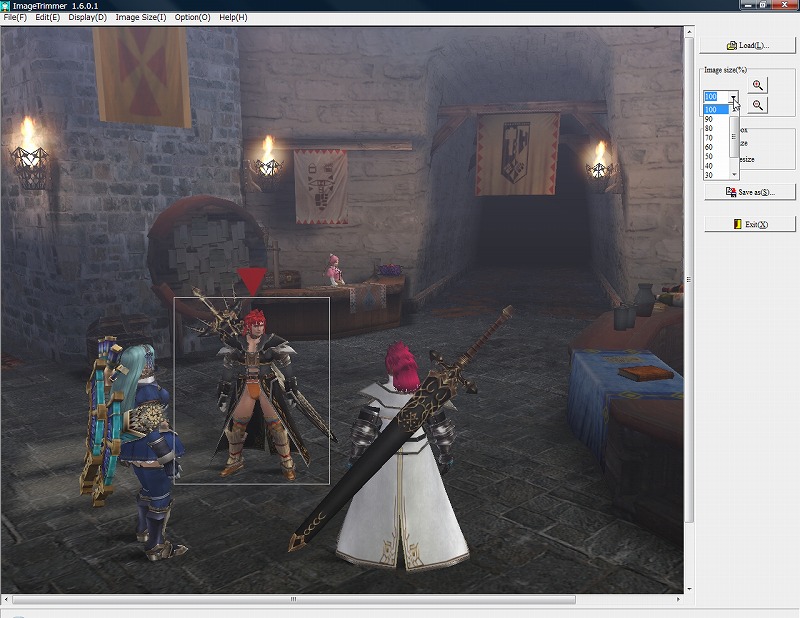 ⑧最後に、「Save As(S)」をクリックし、加工した画像を好きな場所に保存して下さい。 (ファイル名は分かりやすいものにしたほうがいいですよ〜^^) 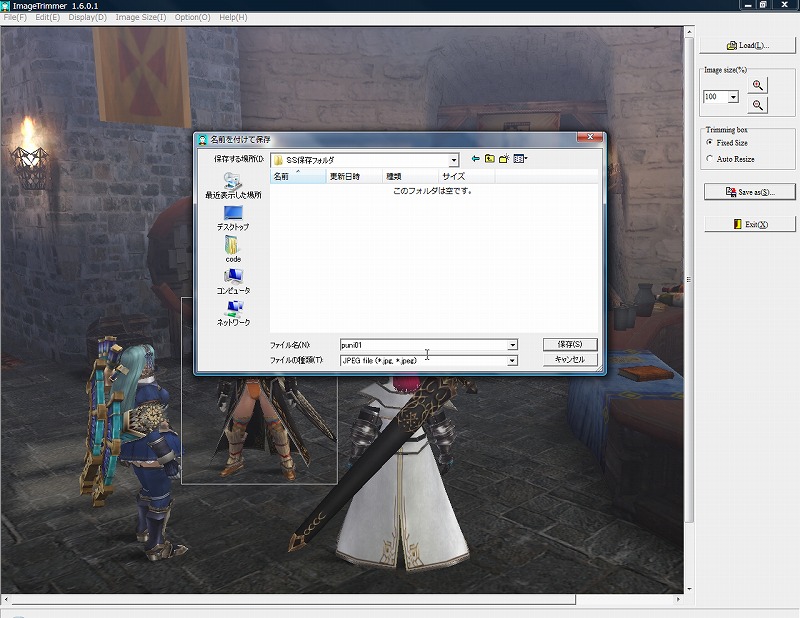 |